 |
| Hilfe |
 |
| |
| Inhalt |
 HALgis-Bildschirm HALgis-Bildschirm
 Themen Themen
 Adress-Suche Adress-Suche
 Stadtinfos Stadtinfos
 Mehr Infos Mehr Infos
 Symbolleiste Symbolleiste
 HALgis-Daten versenden HALgis-Daten versenden
|
| |
HALgis-Bildschirm
Bedienelemente
|
Der HALgis-Bildschirm gliedert sich in mehrere Bereiche:
- Hauptkarte
- Funktionsbereich
Die grundlegenden Funktionen steuert der Nutzer über die Funktionsbereiche.
Es werden zwei Modi unterschieden: Anzeige-Modus  und Abfrage-Modus und Abfrage-Modus  . .
Mit den Radio-Buttons kann man die Modi umschalten. Hauptmodus ist der Anzeigemodus  . Die Optionen für diesen kann man mit in ZoomIn . Die Optionen für diesen kann man mit in ZoomIn  , Verschieben , Verschieben  oder ZoomOut oder ZoomOut  bestimmen. bestimmen.
1. Anzeige-Modus:
Dient der Anzeige der gewünschten Ansicht - also des gewünschten Ausschnittes mit den entsprechend eingestellten Themen. Nach dem Einstellen des Anzeige-Modus und der Optionen klickt man einfach in die Hauptkarte und ein neues Bild wird aufgebaut. Dabei ergibt der Klickpunkt den neuen Mittelpunkt in der nächsten Ansicht. Oder man benutzt den "Anzeigen"-Knopf  . Es wird eine neue Ansicht aufgebaut, ohne den Standort zu ändern. Diese Funktion ist besonders dann sinnvoll, wenn man für den gleichen Standort mehrere Ansichten mit verschiedenen Themen-Zusammenstellungen benötigt.
Hinweis: Beim Zoomen wird mit dem Zoomfaktor 2 gearbeitet. . Es wird eine neue Ansicht aufgebaut, ohne den Standort zu ändern. Diese Funktion ist besonders dann sinnvoll, wenn man für den gleichen Standort mehrere Ansichten mit verschiedenen Themen-Zusammenstellungen benötigt.
Hinweis: Beim Zoomen wird mit dem Zoomfaktor 2 gearbeitet.
2. Abfrage-Modus:
Während man im Anzeige-Modus den Standort von Objekten sieht, dient der Abfrage-Modus dem Analysieren von Objekten innerhalb der Themen - also der Ausgabe der zugehörigen Sachdaten. So sieht man beispielsweise im Anzeige-Modus, wo sich ein Parkhaus befindet und im Abfrage-Modus erfährt man Details zu diesem Parkhaus. Beachten Sie bitte, dass Sie im Abfrage-Modus ein Objekt treffen müssen. Analysiert werden nur die Objekte aus den eingeschalteten Themen - also die angehakten.
3. Themen-Auswahl
Mit den Checkboxen unter "Speziell" kann der Nutzer die ihn interessierenden Themen zu- bzw. abschalten. Hinweis: Die Themen sind zum Teil nicht in allen Maßstäben zu sehen, obwohl sie aktiv sind!
Mit den Checkboxen unter "Ansichten" kann man sich bei Bedarf die farbige oder die graue Variante des Amtlichen Stadtplanes oder die Luftbilder zu- bzw. abschalten.
4. Übersichtskarte
In der Übersichtskarte kann man sich grob orientieren, wo sich der gewählte Ausschnitt im Gesamtgebiet der Stadt befindet. Außerdem kann man sich mit einem Klick in diese Referenz-Karte sehr schnell durch das Gesamtgebiet unter Beibehaltung des aktuellen Maßstabes bewegen.
 top top
|
| |
| Themen |
HALgis stellt mehrere Themen zu Verfügung, die über die Checkboxen unter "Ansichten" und "Speziell" in oben beschriebener Weise gewählt werden können.
- Stadtplan (grau) ... Graustufen-Variante des Amtlichen Stadtplanes
- Stadtplan (farbig) ... 256-Farb-Variante des Amtlichen Stadtplanes
- Luftbilder 2000 ... Luftbilder von einer Überfliegung im Jahr 2000 (256-Farben)
- Postleitzahlen ... PLZ-Bereiche im Stadtgebiet
- Stadviertel ... Namen und Grenzen der Stadtviertel
- Sehenwertes ... Theater, Kinos, saniertes Halle, Parks, ...
- Parken... Parkplätze und Parkhäuser
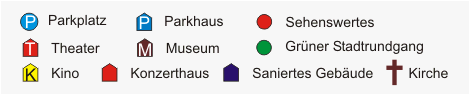
 top top
|
| |
| Adress-Suche |
HALgis erlaubt es, gezielt nach Adressen im Stadtgebiet von Halle zu suchen. Dazu muss die Adresse vollständig oder als Fragment eingegeben werden mit oder ohne Hausnummer. Die Suche wird mit einem Klick auf das nebenstehende Symbol gestartet. Werden für das Fragment mehrere Möglichkeiten gefunden, kann der Nutzer in einem weiteren Fenster die gesuchte Adresse aus einer Liste wählen. ACHTUNG! Es wird vom Programm die offizielle Schreibweise der Straßennamen verwendet. Wissen Sie die Schreibweise nicht genau, ist es also besser, nur ein Fragment der Strassenbezeichnung einzugeben und sich dann durch den angebotenen Dialog weiter zu klicken, als ggf. keinen Treffer zu bekommen.
Beispiele:
Gesucht wird die Adresse: "Rathausstraße 13"
1. Nutzereingabe "rathaus 13"
Da es nur eine Adresse in ganz Halle gibt, auf die dieses Suchmuster passt, gibt das Programm auch nur ein mögliche Adresse aus. Mit einem Klick auf die Hausnummer (link) zoomt das Programm an die entsprechende Adresse.
Gesucht wird die Adresse: "Rathausstraße 3"
1. Nutzereingabe "rathaus 3"
Gefunden werden die Rathausstraße mit den Hausnummer "3", "13", "13a". Mit einem Klick auf die Hausnummer (link) zoomt das Programm an die entsprechende Adresse.
2. Nutzereingabe "rat 3"
Es erscheinen alle Adressen, in denen "rat" vorkommt: Walther-Rathenau-Str, Rathenauplatz, Ratswerder, Ratmannsdorfer Weg, Freiligrathstr, Bratschenweg und in denen es eine Hausnummer mit "3" gibt - also auch "30", "23", ....
Mit einem Klick auf die Hausnummer (link) zoomt das Programm an die entsprechende Adresse.
3. Nutzereingabe "rat"
Es erscheinen alle Adressen, in denen "rat" vorkommt: Walther-Rathenau-Str, Rathenauplatz, Ratswerder, Ratmannsdorfer Weg, Freiligrathstr, Bratschenweg mit einer Liste aller möglichen Adressen (Hausnummern) der jeweiligen Straße. Mit einem Klick auf die Hausnummer (link) zoomt das Programm an die entsprechende Adresse.
Die gefundene Adresse wird in jedem Fall in der Mitte der Hauptkarte dargestellt (kleines rotes Kreuz).
 top top
|
| |
| Stadtinfos |
Ein Klick auf "Stadtinfos" führt Sie in den Textteil, wo die wichtigsten Sehenswürdigkeiten der Stadt und andere interessante Gebäude und Einrichtungen aufgeführt sind. Hier können Sie zu dem jeweils interessanten Thema navigieren. Neben der Adresse gibt es einen Link für mehr Infos (Inhalte zum jeweiligen Punkt innerhalb von www.halle.de oder auch ein Direktlink) und einen Link zur Anzeige des Standortes im Stadtplan.
 top top
|
| |
| Mehr Infos |
Ein Klick auf "Mehr Infos" bringt Sie zu einer Übersichtsseite mit weiteren Angeboten in der HALgis-Technologie auf www.halle.de, wie z.B. dem Umweltatlas und dem Baustellenkalender. HALgis selbst ist mit weiteren Themen wie z.B. dem Flächennutzungsplan (FNP) und Wanderwegen untersetzt.
 top top
|
| |
| Symbolleiste |
Weltkugel 
Durch Klick auf die Weltkugel bekommen Sie das gesamte Stadtgebiet von Halle mit den aktuellen Themen angezeigt.
Drucker 
Über das Druckersymbol werden Sie zur Druckansicht geführt und der Druckdialog wird geöffnet. Die Druckversion zeigt den aktuellen Kartenausschnitt mit der Übersichtskarte daneben.
 top top
|
| |
HALgis-Daten
versenden |
Sie können Ihren gewähleten Stadtplanausschnitt auch via E-Mail an Dritte versenden, indem Sie auf die kleine Postkarte  klicken. Es öffnet sich eine neue Maske, in welche Sie Ihre eigene und die Empfänger-Mail-Adresse eingeben müssen und bei Bedarf einen Kommentar hinzufügen können. Der Empfänger erhält dann via Mail einen Link geschickt. Wenn er diesen anklickt, bekommt er die gleiche HALgis-Umgebung, die Sie ihm geschickt haben - also den gleichen Ausschnitt und die gleichen aktivierten Themen. Das ist z. B. sinnvoll, um einen Treffpunkt zu vereinbaren, ein bestimmtes Baugebiet weiter zu geben oder einfach mal sein eigenes Haus auf dem Luftbild zu zeigen. klicken. Es öffnet sich eine neue Maske, in welche Sie Ihre eigene und die Empfänger-Mail-Adresse eingeben müssen und bei Bedarf einen Kommentar hinzufügen können. Der Empfänger erhält dann via Mail einen Link geschickt. Wenn er diesen anklickt, bekommt er die gleiche HALgis-Umgebung, die Sie ihm geschickt haben - also den gleichen Ausschnitt und die gleichen aktivierten Themen. Das ist z. B. sinnvoll, um einen Treffpunkt zu vereinbaren, ein bestimmtes Baugebiet weiter zu geben oder einfach mal sein eigenes Haus auf dem Luftbild zu zeigen.
 top top
|
|
|
|
 |
 |



